Body obnovení jsou skvělým způsobem, jak vytvořit bezpečný bod, na který se můžete vrátit v případě, že se vaše soubory smažou nebo poškodí. Je skvělým zvykem vytvářet body obnovení pro váš systém. Nicméně, „ Zálohování systému se nezdařilo “ problém se ve Windows 10 objeví při vytváření zálohy nebo při jejím obnovení. Tato chyba je způsobena zbylým oddílem z dřívější zálohy, nedostatečným místem na disku nebo z mnoha dalších důvodů.
V tomto zápisu budeme diskutovat o několika řešeních, jak vyřešit problém se selháním zálohování systému.
Jak vyřešit problém „Zálohování systému se nezdařilo v systému Windows“?
Chcete-li vyřešit problém se selháním zálohování, vyzkoušejte následující opravy:
Metoda 1: Odeberte složku „WindowsImageBackup“.
Existující záložní soubory vám mohou bránit ve vytváření nových záložních souborů. Takže smažte již existující „ WindowsImageBackup ” pro vyřešení problému se neúspěšným zálohováním ve Windows 10. Chcete-li tak učinit, přejděte do složky “ C:\Informace o svazku systému\ “ a vymažte „ WindowsImagebackup “.
Metoda 2: Odstraňte zbylé oddíly
Někdy, když instalujeme, aktualizujeme nebo upgradujeme Windows 10, mohou zůstat oddíly předchozí verze. Chcete-li odstranit zbývající oddíly z předchozích verzí systému Windows, postupujte podle následujících kroků.
Krok 1: Otevřete Správa disků
OTEVŘENO ' Vytvářejte a formátujte oddíly pevného disku ” zadáním do vyhledávacího pole v nabídce Po spuštění:
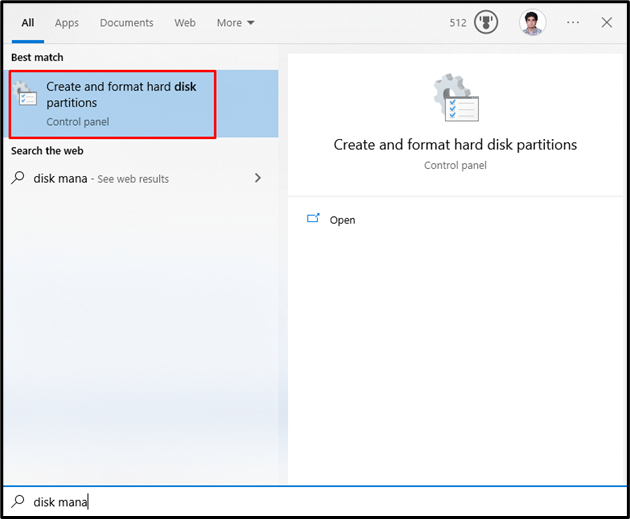
Krok 2: Odstraňte oddíl
Vyberte systémovou jednotku, ze které se požaduje odstranění oddílu. Poté vyberte oddíl, klikněte na něj pravým tlačítkem a klikněte na „ Smazat svazek “ možnost:
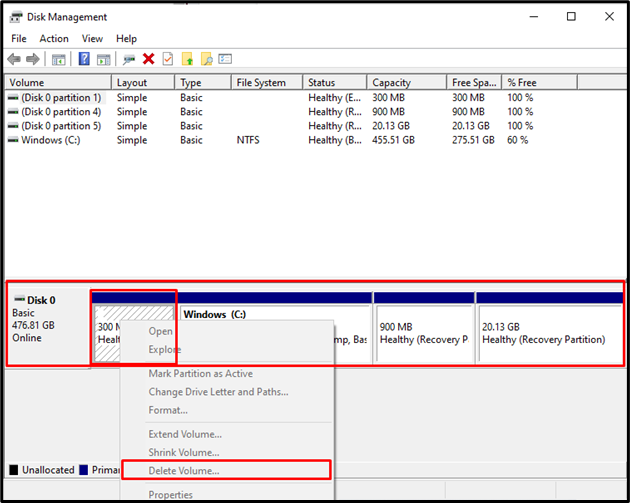
Metoda 3: Spusťte příkaz CHKDSK
CHKDSK je verze Scandisku. Provádí stejnou úlohu skenování, ale používá se také na jednotkách formátovaných NTFS. Chcete-li vyřešit problém se selháním zálohování, spusťte příkaz CHKDSK podle poskytnutých pokynů.
Krok 1: Otevřete příkazový řádek jako správce
Zadejte ' cmd “ v poli Spustit, které se zobrazí po stisknutí tlačítka „ Windows + R 'klávesy a klepání' CTRL + SHIFT + ENTER ” spustit jako správce:
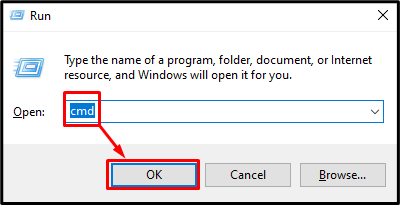
Krok 2: Spusťte příkaz CHKDSK
Zadejte „ CHKDSK “, jak je znázorněno níže:
> chkdsk / r C:
Tady:
-
- Přidání „ /r ” pomůže při hledání a opravě vadných sektorů.
- Nahradit ' C “ s příslušným písmenem jednotky, kterou chcete skenovat:
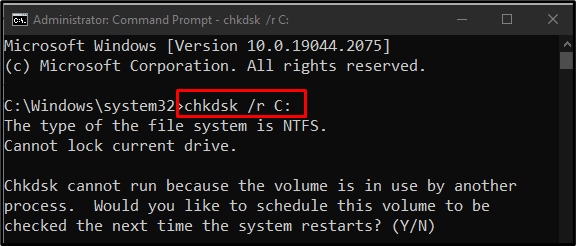
Ukončete všechny úkoly nebo procesy a proveďte daný příkaz nebo stiskněte A ” pro zahájení skenování při příštím restartu Windows.
Poznámka: CHKDSK může trvat dlouho v závislosti na velikosti systémového disku.
Metoda 4: Povolte ochranu systému
“ Povolení ochrany systému “ může vyřešit selhání zálohování systému u problému se systémem Windows 10. Ochranu systému můžete aktivovat podle následujících kroků.
Krok 1: Otevřete Vytvořit bod obnovení
Zadejte ' Vytvořte bod obnovení ” pomocí nabídky Startup:
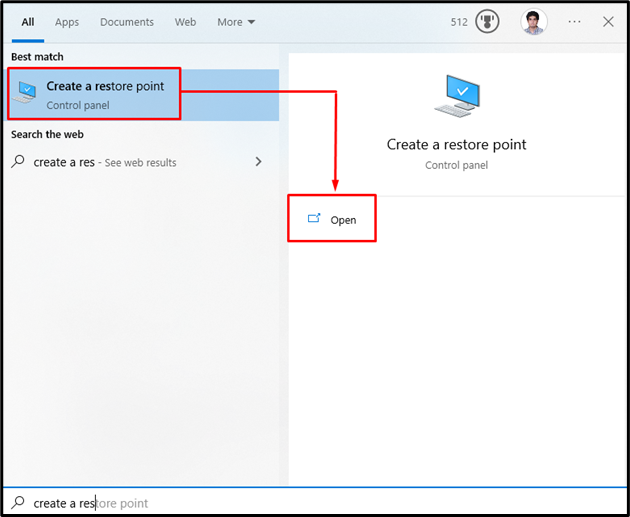
Krok 2: Otevřete Ochrana systému
Přepněte na „ Ochrana systému záložka “:
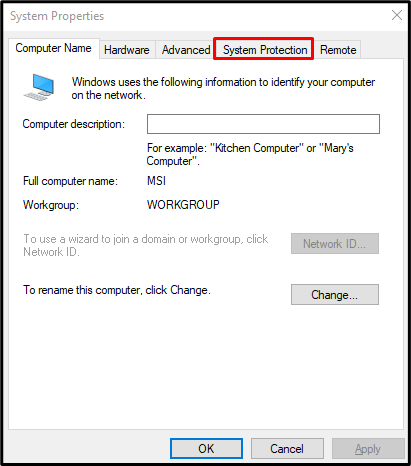
Krok 3: Vyberte Pevný disk a nakonfigurujte jej
Vyberte svůj pevný disk v „ dostupná zařízení “seznam pod „ nastavení ochrany “ a klikněte na „ Konfigurovat ' knoflík:
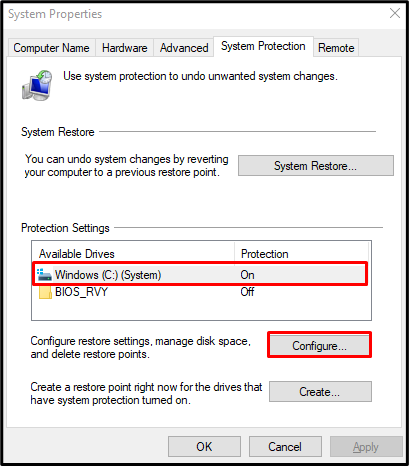
Krok 4: Zapněte ochranu systému
Z „ Obnovit nastavení “, klepněte na níže zvýrazněný přepínač, jak je znázorněno níže:
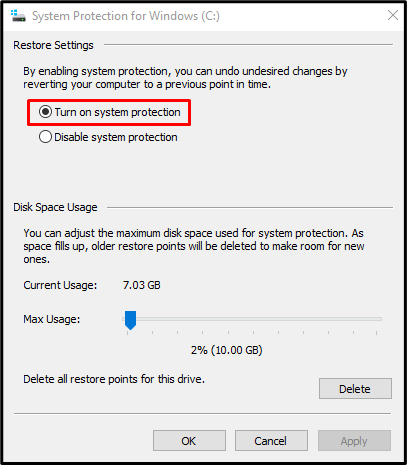
Metoda 5: Zakažte ochranu systému
“ Vypnutí ochrany systému “ může vyřešit selhání zálohování systému v systému Windows 10.
Krok 1: Zakažte ochranu systému
Přejděte na „ Ochrana systému pro Windows “ a vyberte možnost “ Zakázat ochranu systému “přepínač:
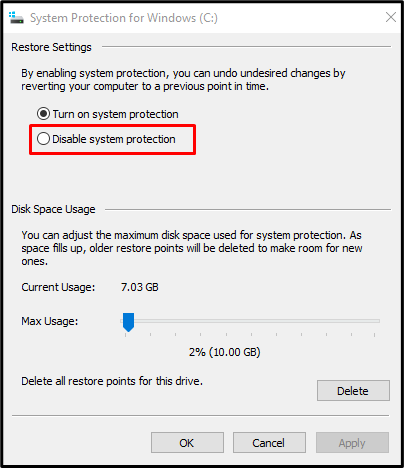
Krok 2: Odstraňte předchozí body obnovení
Klikněte na „ Vymazat ” tlačítka pro smazání všech bodů obnovení:
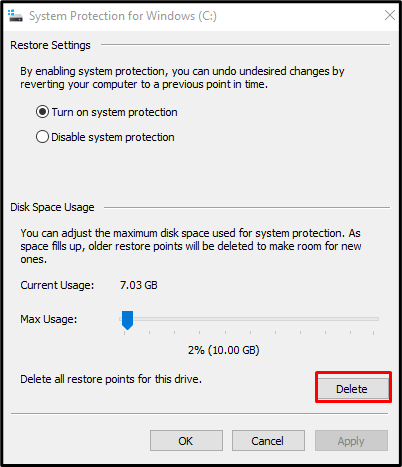
Metoda 6: Upravte využití místa na disku
Přepněte na „ Ochrana systému pro Windows “ dialogové okno. Poté zvolte „ Zapněte ochranu systému “rádio. Nyní pod „ Využití místa na disku ”, zvyšte využití místa na disku pomocí “ Maximální využití ” posuvník vpravo mezi 10 % a 15 %:
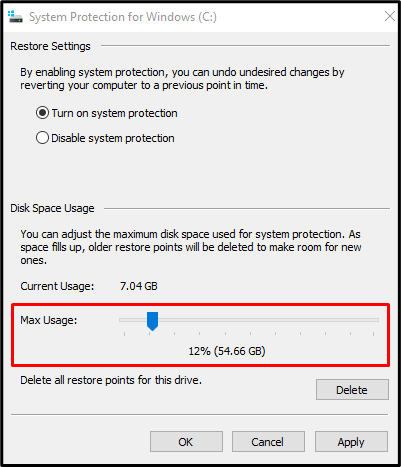
Pro uložení změn klikněte na „ Aplikovat ' knoflík. V důsledku toho bude uvedený problém se selháním zálohování vyřešen.
Závěr
' Zálohování systému ve Windows 10 se nezdařilo “ problém lze vyřešit různými způsoby. Tyto metody zahrnují odstranění složky „WindowsImageBackup“, odstranění zbývajících oddílů, spuštění příkazu „CHKDSK“, povolení ochrany systému, zakázání ochrany systému nebo úpravy využití místa na disku. Tento zápis nabídl několik řešení pro vyřešení problému se selháním zálohování systému v systému Windows 10.